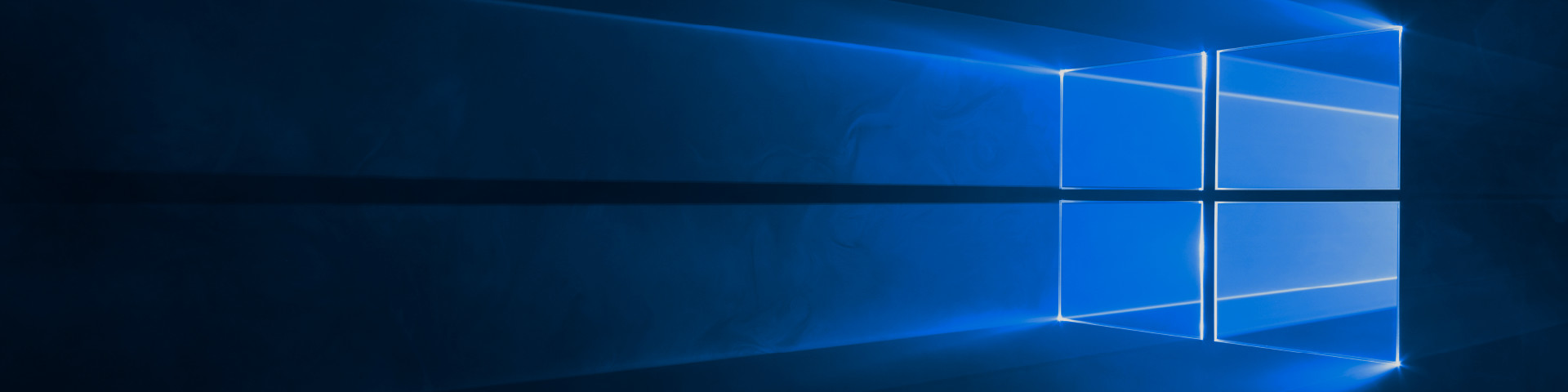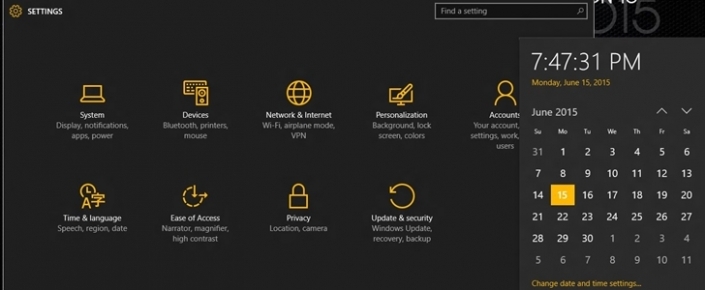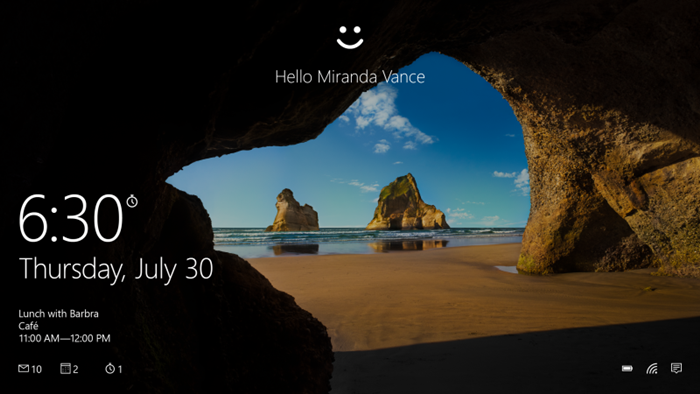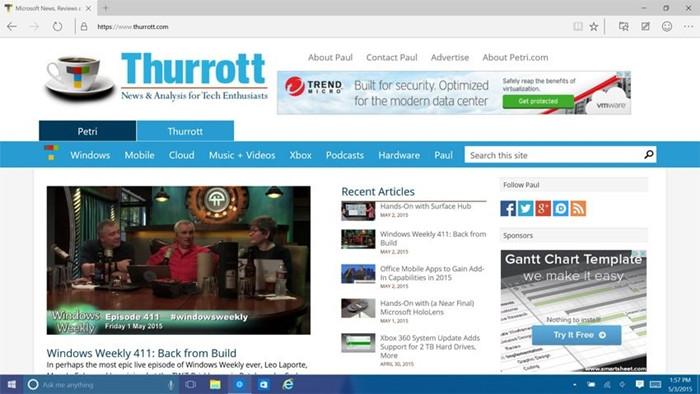- 19 Haz 2016
- 8,533
- 146
- 63
[Çözüm] Windows 10da DOS Programları Nasıl Çalıştırılır?

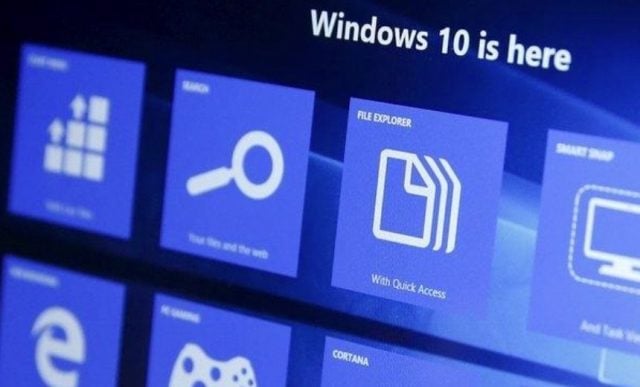
Vazgeçemediğiniz DOS programlarınızı Windows 10da kullanmaya devam edebilmek için yapmanız gerekenleri bu yazıda bulabilirsiniz.
Bazı kullanıcılar halen DOS programlarını kullanma ihtiyacı hissedebilir. Güncel Windows sürümlerinde DOS programlarının nasıl çalıştırılacağını bilmek, çoğu zaman kullanıcıları pek çok dertten kurtaracaktır.
DOS programlarını modern Windowslarda çalıştırmak için dikkat etmeniz gereken ilk şey, çoğu kişinin sandığı gibi Windows sürümüyle değil, sisteminizin 32-bit mi yoksa 64-bit mi olduğu ile ilgilidir. Eğer kullandınız Windows 32-bit ise, DOS programlarını çalıştırmak daha kolay olacaktır. Ancak 64-bit Windows kullanıyorsanız, fazladan birkaç adımla daha uğraşmanız gerekecektir.
32-bit
32-bit Windows sürümlerinde DOS programlarını çalıştırmak nispeten daha kolay. Tek yapmanız gereken, DOS programını standart Windows programlarını çalıştırdığınız gibi çalıştırmak.
İlk defa bir DOS programı çalıştırdığınızda bir pencere açılacak ve sistem sizden NTVDM adlı Windows özelliğini yüklemenizi isteyecektir. Bu özelliği yükledikten sonra dilediğiniz DOS programını Windows üzerinde kolaylıkla çalıştırabileceksiniz.
64-bit
64-bit Windows kullanıcıları için bu işlem biraz daha dolambaçlı. 64-bit sistemlerde DOS programlarını çalıştırabilmek için, Windows içinde DOS programlarını açabilen bir sanal makineye ihtiyacınız olacak.
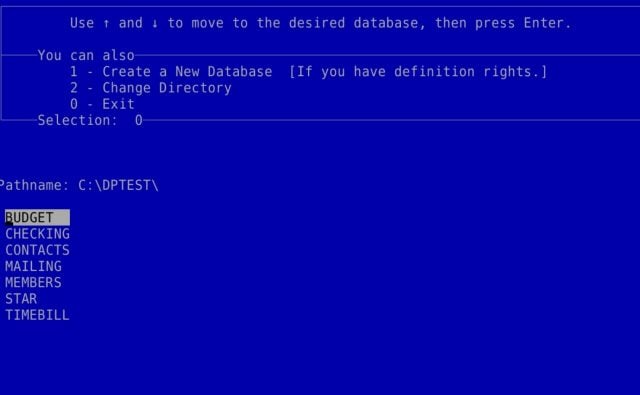
Bu adresten vDOS programını indirin ve kurun. Kurulum tamamlandıktan sonra programı başlatın. Program açıldıktan sonra herhangi bir tuşa basarak veritabanı programını başlatabilir, ardından 0 tuşuna basarak klasik DOS komut satırına ulaşabilirsiniz.

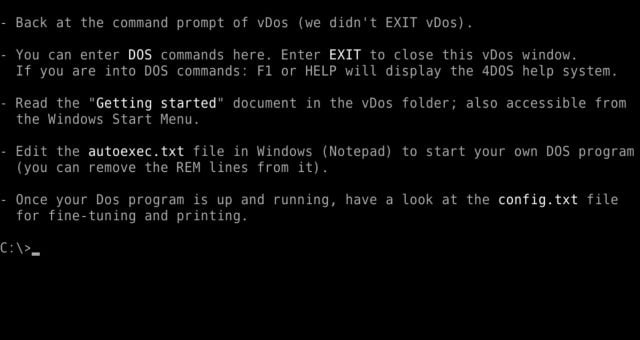
Bu aşamadan sonra yapmanız gereken tek şey, klasik DOSta olduğu gibi komutları kullanıp DOS programlarını çalıştırmak olacaktır. Eğer DOS komutları ile ilgili yardım almak istiyorsanız, komut satırına help yazıp onaylayabilirsiniz.


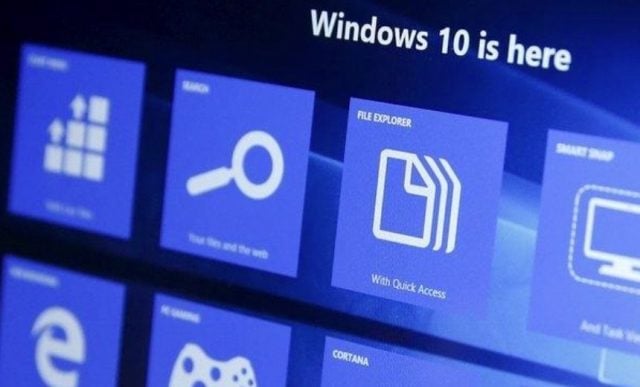
Vazgeçemediğiniz DOS programlarınızı Windows 10da kullanmaya devam edebilmek için yapmanız gerekenleri bu yazıda bulabilirsiniz.
Bazı kullanıcılar halen DOS programlarını kullanma ihtiyacı hissedebilir. Güncel Windows sürümlerinde DOS programlarının nasıl çalıştırılacağını bilmek, çoğu zaman kullanıcıları pek çok dertten kurtaracaktır.
DOS programlarını modern Windowslarda çalıştırmak için dikkat etmeniz gereken ilk şey, çoğu kişinin sandığı gibi Windows sürümüyle değil, sisteminizin 32-bit mi yoksa 64-bit mi olduğu ile ilgilidir. Eğer kullandınız Windows 32-bit ise, DOS programlarını çalıştırmak daha kolay olacaktır. Ancak 64-bit Windows kullanıyorsanız, fazladan birkaç adımla daha uğraşmanız gerekecektir.
32-bit
32-bit Windows sürümlerinde DOS programlarını çalıştırmak nispeten daha kolay. Tek yapmanız gereken, DOS programını standart Windows programlarını çalıştırdığınız gibi çalıştırmak.
İlk defa bir DOS programı çalıştırdığınızda bir pencere açılacak ve sistem sizden NTVDM adlı Windows özelliğini yüklemenizi isteyecektir. Bu özelliği yükledikten sonra dilediğiniz DOS programını Windows üzerinde kolaylıkla çalıştırabileceksiniz.
64-bit
64-bit Windows kullanıcıları için bu işlem biraz daha dolambaçlı. 64-bit sistemlerde DOS programlarını çalıştırabilmek için, Windows içinde DOS programlarını açabilen bir sanal makineye ihtiyacınız olacak.
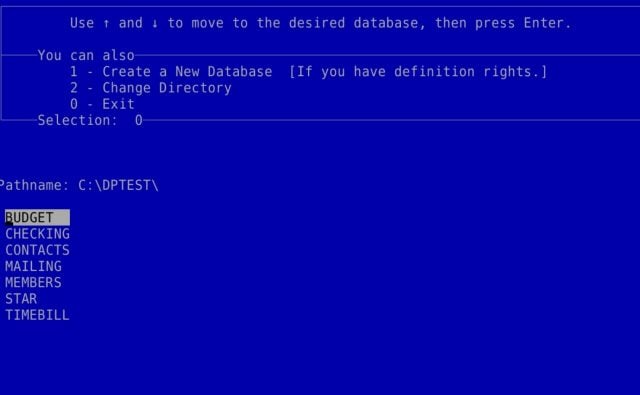
Bu adresten vDOS programını indirin ve kurun. Kurulum tamamlandıktan sonra programı başlatın. Program açıldıktan sonra herhangi bir tuşa basarak veritabanı programını başlatabilir, ardından 0 tuşuna basarak klasik DOS komut satırına ulaşabilirsiniz.

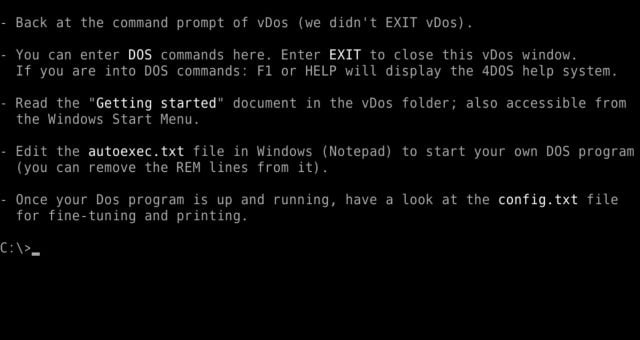
Bu aşamadan sonra yapmanız gereken tek şey, klasik DOSta olduğu gibi komutları kullanıp DOS programlarını çalıştırmak olacaktır. Eğer DOS komutları ile ilgili yardım almak istiyorsanız, komut satırına help yazıp onaylayabilirsiniz.